5 starka videokvalitetsförbättringar med AI-teknik [för- och nackdelar ingår]
Om du vill förbättra videokvaliteten måste du använda videokvalitetsförbättrare. Vet du vad videokvalitetsförbättrare kan göra för dig? Du kanske bara använder någon videokvalitetsförstärkare online men har ingen aning om detaljerna. Artikeln kommer att visa detaljer om vad Tipard Mac Video Enhancer kan göra för dig.
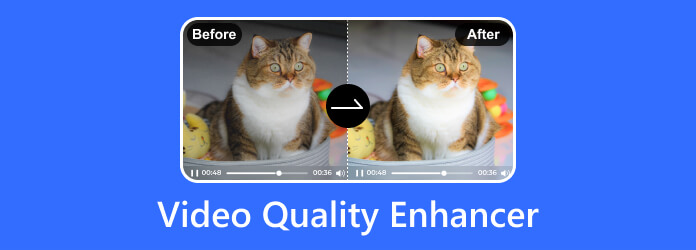
Del 1. Multifunktionell Video Enhancer för Windows och Mac
Uppskalad upplösning
När du glömmer att slå på kamerainställningarna, spara några videofiler, det första problemet du måste åtgärda är att förbättra videokvaliteten.
För att uppskalera upplösning av videokvalitet kan programmet analysera och beräkna de bästa egenskaperna hos videon. Du kan få enastående videokvalitet när du konverterar lägre upplösning till högre upplösningsvideo.
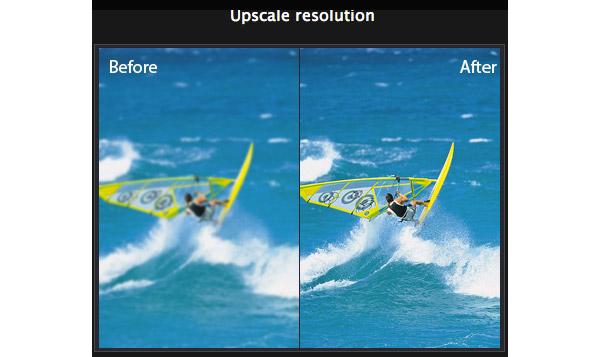
Optimera ljusstyrka och kontrast
När du tar videofilerna med dåligt ljus och fotograferar mot solen kan bilden bli för mörk eller till och med orsaka videoljud, bör du använda den videokvalitetsförbättringsprogramvara för att optimera ljusstyrka och kontrast.
Tipard Video Quality Enhancer optimerar automatiskt ljusstyrkan och kontrasten för att göra videon roligare. Det enda du behöver göra är att ladda videofilerna till programvaran för förbättring av videokvalitet.
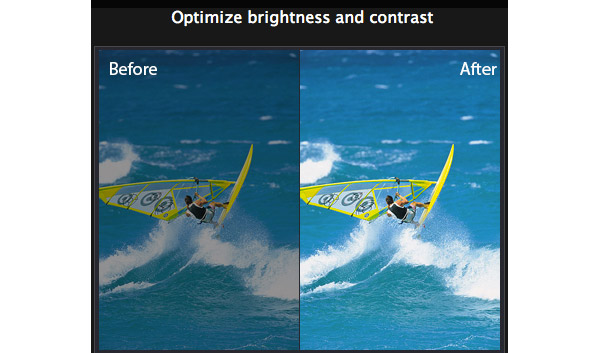
Ta bort videoljud
Minska videoljudet är mycket viktigt när du tar video i en mörk miljö eller videor för att flytta parametrar. Du borde veta hur du kan förbättra videofilerna genom att ta bort videoljud.
Tipard videokvalitetsförstärkare kan ta bort det smutsiga ljudet från den ursprungliga videofilen för att förbättra kvaliteten med en mycket renare videofiler till dig. Programvaran för videooptimering är tillgänglig både för Windows och Mac.
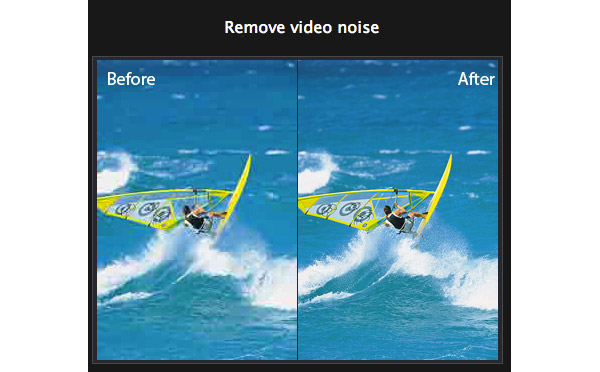
Minska video skakning
Om du tar videon i båt eller bil, är videokvalitetsförstärkaren för att minska skakningen av video väldigt viktig. När du använder några specialeffekter till videofilerna bör du också lära dig hur du optimerar videofilerna.
Tipard Video Quality Optimizer kan minska skakrörelser i video. Det kan endast tillämpas för videor med helbildsrörelse vid den aktuella versionen. Ladda bara ned videokvalitetsförstärkaren gratis för att lära dig mer om programmet. Förutom att förbättra din videokvalitet kan den här programvaran också hjälpa dig att konvertera din video och ljud till olika format. Dessutom kan du använda den här videoförstärkaren för att redigera dina videor, som att trimma, beskära, rotera, lägga till texter och vattenstämplar och mer.
Del 2. Professionell programvara för att förbättra videokvaliteten
Förutom den kraftfulla videoförstärkaren som nämns ovan, Adobe Premiere Pro är en fantastisk och professionell videokvalitetsförbättring som du kan prova om du vill ha en utmärkt upplevelse. Det gör att du kan korrigera din videofärg, justera din videokontrast och mättnad, ta bort oskärpa från din video, exportera din video utan kvalitetsförlust, etc., för att förbättra din videokvalitet professionellt. Tyvärr, om du är nybörjare inom videoförbättring, rekommenderas inte Adobe Premiere Pro eftersom detta program är komplicerat.
Alla tillgångar på ett och samma ställe
- 1. Stöd export av 4K-videor.
- 2. Utrusta med olika video- och ljudredigeringsverktyg.
- 3. Ha inbyggda riktlinjer.
Nackdelar:
- 1. Priset är högt.
- 2. Lägg lång tid på att installera programvaran.
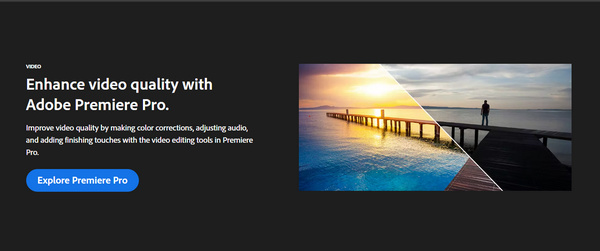
Del 3. Bekväm Video Quality Enhancer för iPhone
InShot - Video Editor är en fantastisk videokvalitetsförbättring för iPhone-användare. Att installera den på din iPhone och förbättra din iPhones videokvalitet kommer att bli enklare än tidigare med dess funktioner, inklusive att lägga till filter och effekter till dina videor, spara dina videor i 4K, etc. Dessutom erbjuder InShot – Video Editor populära videoredigeringsfunktioner, som att lägga till text och bilder till videor, lägga till ljudeffekter, slå samman flera videor, etc.
Alla tillgångar på ett och samma ställe
- 1. Ingen reklam.
- 2. Ingen vattenstämpel finns kvar på videor.
- 3. Enkelt gränssnitt.
Nackdelar:
- 1. Inte gratis.
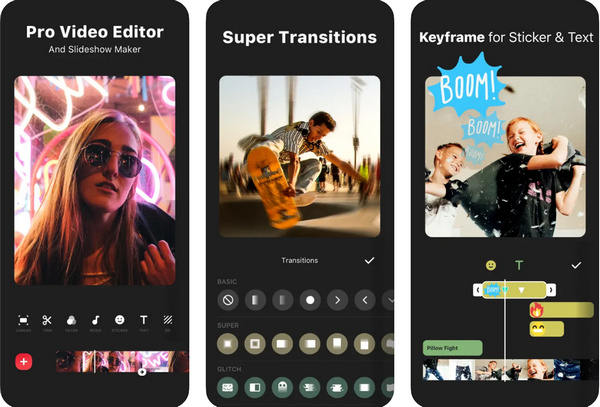
Del 4. Enkel att använda Android Video Quality Enhancer
Om du är en Android-användare, använd Vid.Fun – Videoredigerare för att förbättra din Android-videokvalitet. Det låter dig lägga till filter till dina videor, ändra din videokontrast, bearbeta dina videor utan kvalitetsförlust och mer. Dessutom stöder Vid.Fun – Video Editor många populära filformat, inklusive MP4, MOV, MKV, AVI, MP3, AAC, etc. Du kan också använda den här appen för att lägga till klistermärken till dina videor för att göra dem mer tilltalande.
Alla tillgångar på ett och samma ställe
- 1. Lätt att få från Google Play Butik.
- 2. Gratis app för att förbättra din videokvalitet på Android.
- 3. Noll annonser.
Nackdelar:
- 1. Ej tillgängligt för iOS.
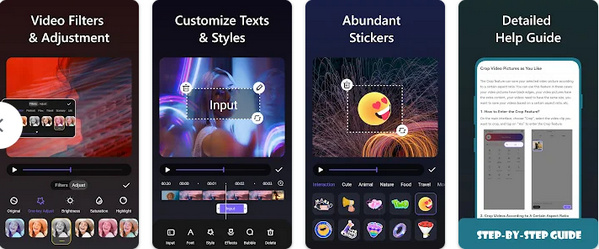
Del 5. Video Quality Enhancer Extension för webbläsare
Anta att du inte vill installera något program på din dator och mobiltelefon. Du kan använda Video Enhancer - Färggradering för att göra din videokvalitet bättre. Det är ett videoförstärkartillägg som du kan använda i din webbläsare när du spelar upp videor online, inklusive Chrome, Microsoft Edge, Firefox, etc. Det kan göra din video ren och färgstark genom att lägga till filter i din video.
Alla tillgångar på ett och samma ställe
- 1. Bekvämt verktyg för att förbättra video online.
- 2. Inga annonser eller virus.
Nackdelar:
- 1. Funktionen är begränsad.
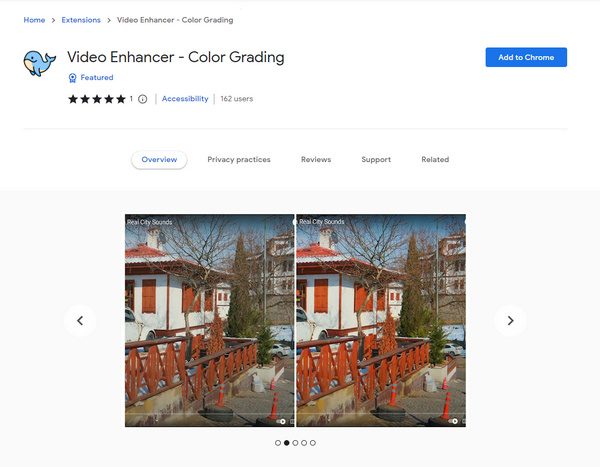
Del 6. Vanliga frågor om Video Enhancer
Hur kan jag förbättra videokvalitetsupplösningen?
Du kan använda Tipard Video Converter Ultimate för att förbättra din videoupplösning. Ladda ner och installera den här programvaran på din Windows eller Mac, kör den, gå till Toolbox, välj Video Enhancer och klicka på plustecknet för att importera din video. Då kan du snabbt förbättra din videokvalitetsupplösning.
Kan videon med dålig kvalitet förbättras?
Om din video är skakig, suddig eller för mörk kan du använda Tipard Video Converter Ultimate för att förbättra din videokvalitet.
Hur kan jag förbättra min 1080p till 4K?
installera Tipard Video Converter Ultimate på din dator, starta den och importera din video genom att klicka på knappen Lägg till fil(er). Och sedan måste du klicka på Konvertera alla till och välja 4K som din videoupplösning. Klicka sedan på Konvertera alla för att få din 4K-video.
Slutsats
Här är 5 videoförbättrare för olika enheter och behov. Även om dessa verktyg har fördelar och nackdelar, kan de verkligen vara ditt bästa val för att förbättra din videokvalitet. Bland dessa program, Tipard Video Converter Ultimate kan vara det mest lämpliga verktyget för dig eftersom det är lätt att använda och uppfyller alla dina behov.
5 starka videokvalitetsförbättringar med AI-teknik [för- och nackdelar ingår]







